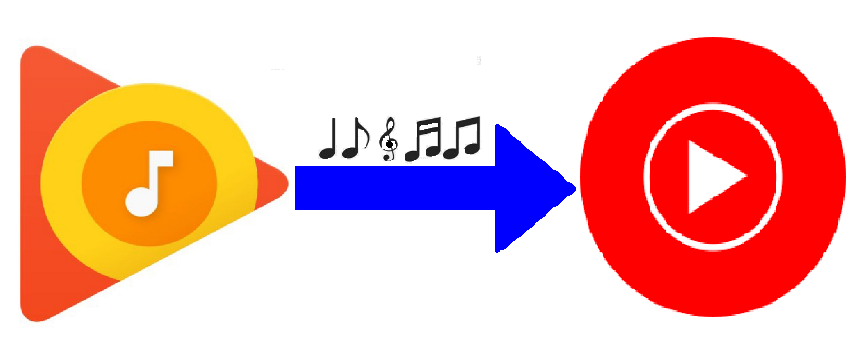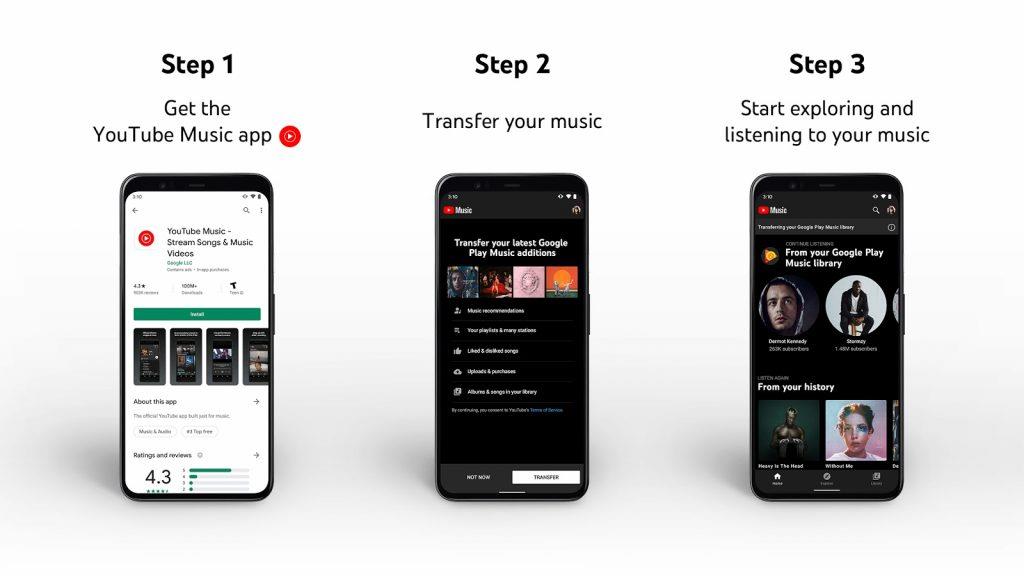Što je Google Play glazba?
Google Play glazba je usluga strujanja zvuka koja sadrži glazbu i podcaste. Također služi kao online ormarić za vašu glazbenu kolekciju i popise pjesama. Ova je usluga pokrenuta 2011. godine, omogućujući korisnicima da besplatno slušaju 50.000 pjesama iz svoje biblioteke računa. Također je omogućio korisnicima preuzimanje i slušanje glazbe izvan mreže. Google Play glazba također ima račun za plaćenu pretplatu koji korisniku omogućuje slušanje bilo koje pjesme u katalogu.
Također pročitajte: 6 Google Play glazbenih savjeta i trikova za umirujuće iskustvo
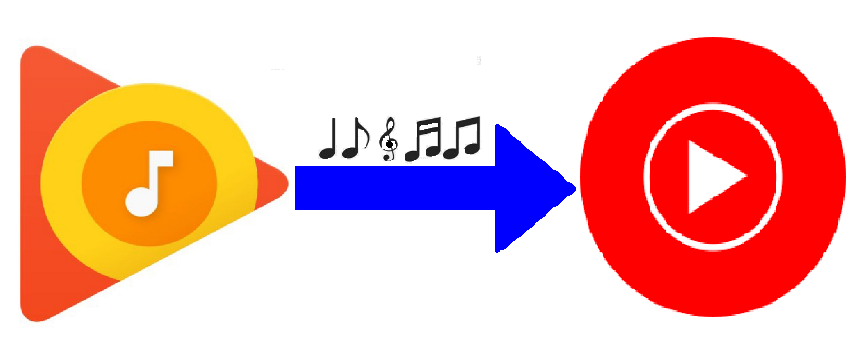
Što je Youtube Music?
Google je kupio YouTube 2006. godine i tada je YouTube bio samo mjesto za dijeljenje videa na mreži. Godine 2015. Google je pokrenuo YouTube Music, koji je više-manje bio sličan Google Play Musicu, ali se fokusirao na one korisnike koji su bili vjerni YouTubeu. YouTube Music, usluga za streaming glazbe, omogućila je svojim korisnicima da se usredotoče na pjesme i glazbene spotove te ih razvrstaju na temelju žanra, preporuka i popisa za reprodukciju. Jedan je od najvećih konkurenata Apple Musicu i Spotifyju.
Također pročitajte: Sve što trebate saznati o ažuriranju YouTube glazbe
"Google je najavio da će ugasiti Google Play glazbu do kraja ove godine uz YouTube Music kao jedinu Googleovu uslugu za streaming glazbe."
Zbog toga su se mnogi korisnici Google Play glazbe zabrinuli da bi do kraja 2020. mogli izgubiti svoje popise pjesama i glazbene zbirke. Međutim, to nije točno. Google je nedavno uveo značajku na YouTube Music koja korisnicima omogućuje uvoz svih svojih pjesama s Google Play glazbe. Ova se značajka postupno uvodi za sve korisnike koji je mogu iskoristiti za prijenos svih svojih glazbenih datoteka i popisa za reprodukciju s Google Play glazbe na YouTube Music prije prosinca 2020. i to također bez kaputa.
Također pročitajte: YouTube Music VS Spotify: Koja je bolja usluga za streaming glazbe?
Kako prenijeti svoju glazbu s Google Play glazbe na Youtube glazbu?
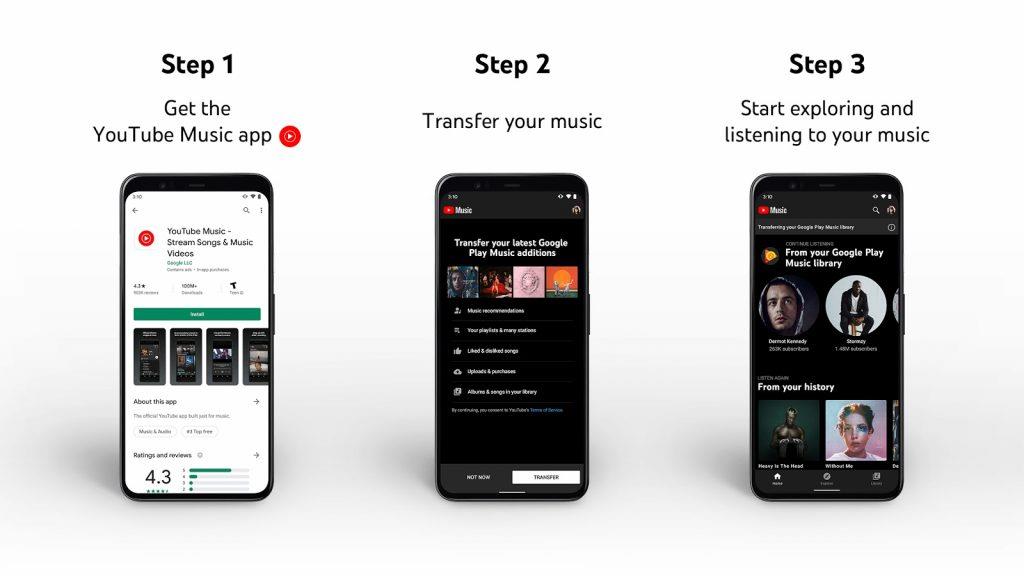
Izvor slike: YouTube
Prijenos vaše glazbe s Google Play glazbe na YouTube Music jednostavan je zadatak i može se obaviti brzo u nekoliko koraka, pod uvjetom da ste primili ažuriranje, što olakšava prijenos. To je automatski proces i mogu ga uspješno provesti Googleovi resursi. Evo koraka za pokretanje prijenosa:
Korak 1 . Otvorite aplikaciju YouTube Music na svom pametnom telefonu (Android/iOS). Provjerite je li ova aplikacija ažurirana na najnoviju verziju, što se može provjeriti u Trgovini Google Play. Ako nemate YouTube glazbu, možete je dobiti besplatno klikom na odgovarajuću vezu u nastavku.
Preuzmite YouTube Music za Android || iOS
Korak 2 . Ako imate najnoviju verziju YouTube glazbe i ako je ažuriranje stiglo u vašu regiju, na početnoj stranici pronaći ćete banner s natpisom Prenesite svoju Play glazbenu zbirku.
Korak 3 . Sljedeći korak je dodirnuti gumb 'Idemo' i bit će navedeni podaci koji ispunjavaju uvjete za prijenos.
Korak 4 . Također ćete vidjeti dva gumba na dnu: “Ne sada” i “Prijenos”. Jednom dodirnite gumb Prijenos da biste započeli migraciju svih svojih popisa za reprodukciju, albuma, kupnji, informacija koje vam se sviđaju i ne sviđaju, pa čak i preporuka.
Korak 5. Ako preskočite banner, sadržaj Google Play glazbe možete prenijeti na YouTube Music tako da dodirnete postavke, a zatim locirate gumb za prijenos.
Napomena : svi korisnici YouTube Musica dobit će ovu opciju prijenosa jer je predviđeno gašenje Google Play glazbe. Međutim, ako još ne vidite tu opciju, pričekajte dok se ažuriranje ne uvede u vašu regiju.
Također pročitajte: Kako prenijeti popise pjesama sa Spotifyja na YouTube Music?
Kako prenijeti svoju glazbu s Google Play glazbe na YouTube glazbu?
Kada je YouTube Music pokrenut 2015., nije bilo jasno Googleove strategije zašto je pokrenuo sličan proizvod svojoj već postojećoj Google Play glazbi. No, kako vrijeme prolazi, tajne se otkrivaju, a sada je jasno da Google želi sav medijski sadržaj prebaciti na svoju YouTube granu. To bi samo moglo značiti da je kraj Google Play filmova također blizu jer iste značajke možete dobiti s YouTube Premiuma. Dok to nije službeno objavljeno, nemojte čekati da prenesete svoje stvari s Google Play glazbe na YouTube Music prije nego što bude prekasno.
Pratite nas na društvenim mrežama – Facebook i YouTube . Za bilo kakve upite ili prijedloge, javite nam se u odjeljku za komentare u nastavku. Rado bismo vam se javili s rješenjem. Redovito objavljujemo savjete i trikove, zajedno s rješenjima uobičajenih problema povezanih s tehnologijom.
Predloženo čitanje:
5 YouTube glazbenih značajki kako biste to maksimalno iskoristili!
Kako reproducirati glazbu na Google Home uređajima